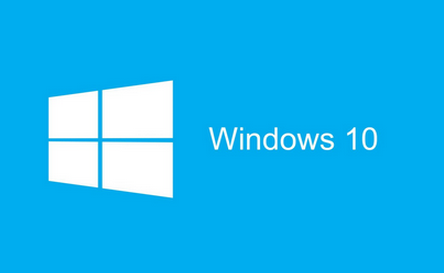|
|
|
|
|
使用win10操作系统的时候,有的情况下我们会去更新win10操作系统的版本。但是有部分小伙伴就在升级的时候遇到了win101809升级到1909失败的情况。可能是在升级的时候出现了系统的错误,可以尝试重启电脑重试即可。详细步骤就来看下小编是怎么做的吧~
一、进入安全模式 1、登陆界面中,按住“Shift”,点击“电源”按钮,点击“重启”, 2、按照顺序打开,“疑难解答”→“高级选项”→“启动设置”,点击“重启”, 3.、重启后,按“F5”尝试进入“网络安全模式”。
二、修改注册表权限 1、登陆管理者账号 2、同时按“win”+“R”,输入“regedit”,打开“注册表”, 3、展开“HKEY_USERS”→“S-1-5-20”, 4、右键单击“S-1-5-20”,接着点击“权限”, 5、选择“添加”按钮 6、键入登录的用户的名称,选择“检查名称”→“确定”,
7、选择“高级”→“高级安全设置”→“权限”选项卡 8、为下方的用户,添加权限: “编辑”→“基本权限”→ 选择“完全控制”→ “确定” - 刚刚添加的用户 -“NETWORK SERVICE” 9、返回到“高级安全设置”→勾选“替换所有子对象权限项目→“确定” 10、重启电脑 以上就是小编给各位小伙伴带来的win101809升级到1909失败怎么解决的所有内容,希望你们会喜欢。更多相关教程请收藏软件自学网~ 以上就是win101809升级到1909失败解决教程的全部内容,望能这篇win101809升级到1909失败解决教程可以帮助您解决问题,能够解决大家的实际问题是软件自学网一直努力的方向和目标。 |